u盘分区工具怎么用?
想要知道怎么使用U盘分区工具吗?那你一定不能错过由小编编辑的这篇的图文教程,实用才是检验一切的真理,心动了吗?那就跟着小编这套U盘分区工具使用教程动起手来吧!
你想要一套简单的关于使用U盘分区工具“gdisk快速分区”的操作吗?你想弄清楚使用U盘分区工具“gdisk快速分区”是怎么回事吗?跟着小编的步骤,一起把这些问题解决了。
U盘分区工具图文教程
下载并安装好u深度u盘启动盘制作工具,使用键盘的向下键,将光标移到“【02】运行U深度Win8PE装机维护版”,按回车键确认选择或者直接按数字键“2”。
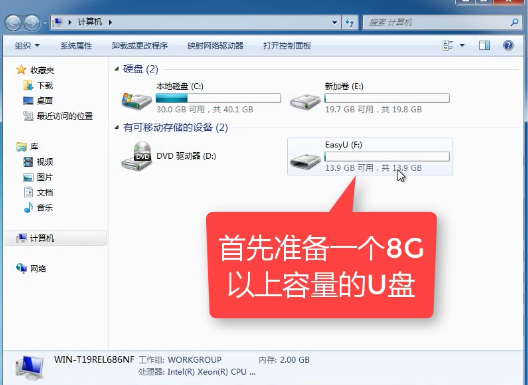
双击打开桌面上的“GDISK快速分区”工具
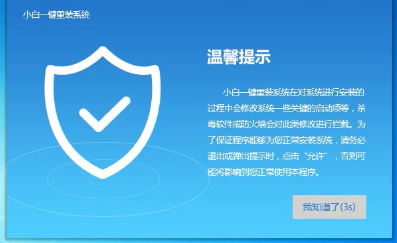
点击第一栏菜单,选择想要进行分区的磁盘。
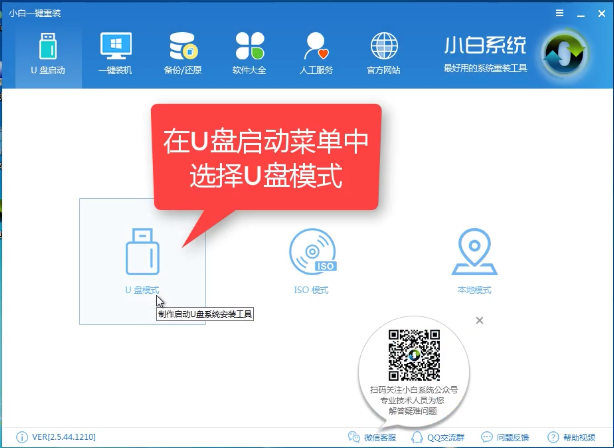
第一栏右侧显示的就是我们所选择的磁盘可用总容量和剩余可划分的容量信息,划分磁盘分区有两种方式,一种是手动进行划分,另一种是选择系统自动分配方案进行划分。
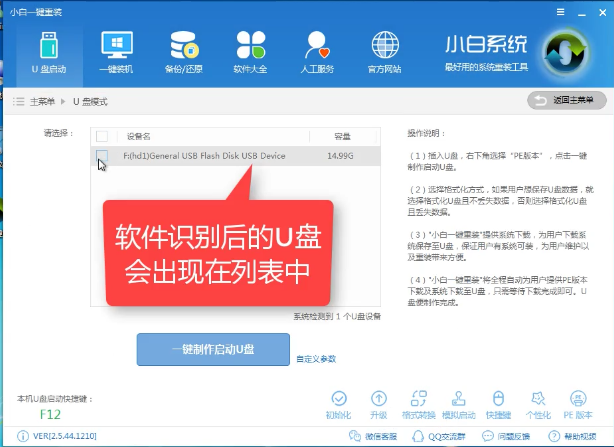
手动方式下,可以在容量单位“GB”前输入分区大小,或者修改单位为百分比“%”输入它内存的所占比例,还可以选择分区的格式和分区卷标命完成一个分区设置就点击“设置(S)”,
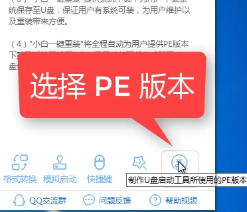
点击左下角的下拉菜单,可以看见针对不同大小的硬盘而设立的许多套分配方案,选择其中一套,上面就会显示你所方案的详细分配信息
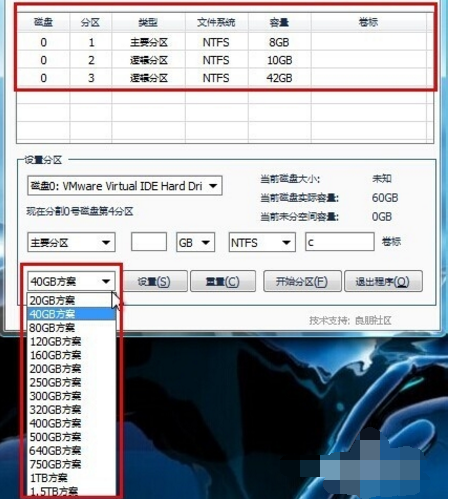
可以点击“重置(C)”清空之前的设置重新开始分配,选择好所需要的硬盘分区设定方案后,点击“开始分区(F)”
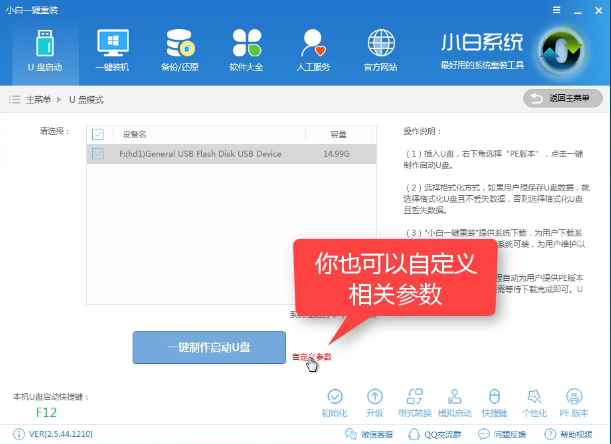
点击“确定”
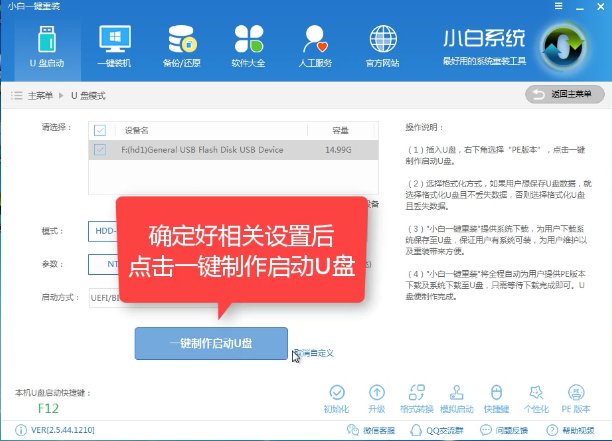
通过gdisk分区工具所划分好的磁盘分区
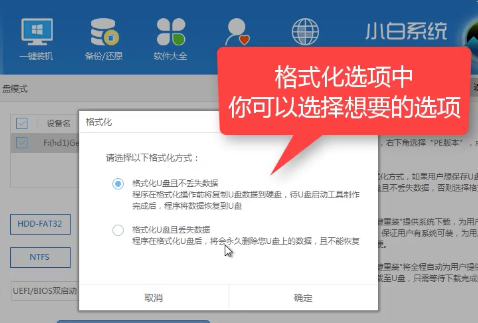
以上就是U盘分区工具的操作步骤了。
免责声明:本文为转载,非本网原创内容,不代表本网观点。其原创性以及文中陈述文字和内容未经本站证实,对本文以及其中全部或者部分内容、文字的真实性、完整性、及时性本站不作任何保证或承诺,请读者仅作参考,并请自行核实相关内容。
-
华为生日礼券有什么用
华为生辰礼券有什么用是大家比拟关注的,究竟华为作为比拟受大家喜爱的品牌,很多友友都在应用,而近期该品牌新上线的生辰礼品券成了很多友 [详细] -
华为生日礼券哪些城市可以到线下领取礼物
华为生辰礼券是你购置了华为的产品就可以享有的福利,但是吧由于不是每个处所都有兑换礼物的实体店,所以华为生辰礼券哪些城市可以到线下领 [详细] -
华为会员生日礼物必须去直营店才能领到吗
华为会员生辰礼物必需去直营店能力领到吗是当下大家最为关注的话题,究竟就某书友友们晒出的礼物照片,还是值得跑一趟的,但是吧由于线下华 [详细] -
北方冬天白天冷还是晚上冷2024
随着冬季的来临,我国大部分地域的的气温都开端骤降,也正是因为这样北方冬天白天冷还是傍晚冷成了日常生活中大家茶余饭后讨论的焦点,下面 [详细] -
别来沾边是什么综艺
别来沾边是gai在很早以前中国新说唱里的豪言壮语,作为rapper的语言都是给人很冲的感到,其实gai本人挺有趣的,近期在《中国说唱巅峰对决》 [详细]







